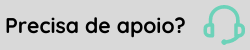Títulos do contas pagar
Contas a pagar são, basicamente, as obrigações financeiras que a empresa assume com seus fornecedores. É um tipo de conta onde ficam registrados os compromissos financeiros a serem liquidados, como fornecedores ou impostos.
Através do contas a pagar, é possível realizar consulta de títulos, sejam eles abertos ou baixados, incluir títulos de forma manual e ainda, alterar dados, excluir títulos e realizar baixas de pagamentos.
No contas a pagar é possível:
Os títulos a pagar podem ser consultados na tela Finanças > Gestão do contas a pagar > Consulta títulos, seguindo os passos abaixo:
- Utilize os filtros para restringir os títulos apresentados.
- Na lista de títulos, são carregados os títulos disponíveis, apresentando as principais informações de cada um:
- Empresa/Filial;
- Título/Tipo;
- Fornecedor;
- Data de emissão;
- Provável pagamento;
- Situação;
- Valor original: valor original do título;
- Valor líquido: esse valor é alterado conforme ocorrerem as movimentações no título, como baixas, juros e multas por exemplo.
- Para visualizar os detalhes dos títulos, clique no ícone
.
- No painel Totais, é apresentado um totalizador do valor em aberto, juros, multa, valor líquido do título, entre outras informações. Ao selecionar mais de um título, esse painel mostra o somatório desses dados.
A partir da consulta de títulos é possível executar as ações de inclusão, alteração e exclusão de títulos.
Informações das retenções
Para acessar a tela Informações de retenções, siga os passos abaixo:
- Na lista de Títulos a Receber, clique no botão Ações do título desejado e em seguida clique em Editar;
- Clique na guia Informações das retenções;
Durante o cálculo dos impostos no documento fiscal, ao clicar neste ícone  é possível acessar de maneira rápida a parametrização do perfil tributário utilizada no cálculo para cada imposto.
é possível acessar de maneira rápida a parametrização do perfil tributário utilizada no cálculo para cada imposto.
O link para esta parametrização é a nível de imposto, uma vez que cada imposto pode utilizar configurações do perfil distintas.
Este acesso rápido está disponível para qualquer situação do documento, seja em digitação, fechado ou cancelado, desde que tenha sido realizado o cálculo automático pelo sistema.
Cálculos dos impostos manuais ou alterados pelo usuário
O link para a parametrização do perfil tributário está disponível somente para os cálculos dos impostos automáticos. Para impostos calculados manualmente, o link não está acessível.
O ícone é demonstrado em todos os impostos, porém, pode estar habilitado ou desabilitado:
- Quando há parametrização no perfil tributário e foi efetuado o cálculo do imposto mediante o serviço do perfil, o ícone fica habilitado e com a descrição Acessar parametrização;
- Quando não há parametrização no perfil tributário e não foi efetuado o cálculo do imposto , o ícone fica desabilitado e com a descrição Parametrização inexistente.
Observação
Em um cenário onde tenha ocorrido o cálculo automático pelas parametrizações do perfil tributário e tenha sido realizado qualquer alteração manual neste cálculo, o link para a parametrização não estará mais disponível, uma vez que o cálculo do imposto passa a ter o status manual.
Lembrando que, quando existir um cálculo do imposto sugerido pelo sistema e for alterado o campo da Situação Tributária, Natureza da Receita, Regime Tributário ou qualquer informação que invalide a parametrização sugerida, o cálculo do imposto torna-se manual. Desta forma, não será mais apresentado o link para parametrização.
Títulos com moedas diferentes da moeda da empresa
Para títulos com moedas diferentes da moeda da empresa, o sistema realiza a correção do valor do título, e não a conversão, considerando as variações cambiais com base na cotação da moeda.
O sistema utiliza a última cotação disponível antes da data de emissão do título e compara com a cotação mais próxima anterior à data de pagamento. Se houver diferenças entre as cotações, o sistema calcula a variação cambial e aplica o valor como correção no momento da baixa do título.
Considerando que a moeda da empresa é o BRL e a moeda do título é o USD, temos as seguintes cotações:
- USD em 13/02/2024: 4,9804
- USD em 21/03/2024: 5,0346
Um título foi lançado com data de emissão em 13/02/2024 no valor de R$ 26.442,00. Como o sistema não realiza conversão, esse valor é em reais (moeda da empresa), o que corresponderia a $ 5.309,21 na cotação de 13/02/2024.
Na consulta realizada hoje, o sistema busca a última cotação do USD, que é 5,0346, e realiza a correção monetária. O cálculo é:
- $ 5.309,21 x 5,0346 = R$ 26.729,76
A diferença entre a data de emissão e a consulta/baixa é:
- R$ 26.729,76 - R$ 26.442,00 = R$ 287,76 de correção monetária.
Agora, considerando uma nova cotação do USD em 12/02/2025, que é 4,7522:
Na tela de consulta, o sistema buscará a última cotação disponível, que é 4,7522, e aplicará a correção monetária, resultando em:
- $ 5.309,21 x 4,7522 = R$ 25.230,43
A diferença entre a data de emissão e a consulta/baixa será:
- R$ 25.230,43 - R$ 26.442,00 = R$ 1.211,57 de deflação monetária, que será registrada no campo Outros descontos.
O título de contas a pagar é integrado automaticamente de uma nota fiscal de compra, impostos, comissões, ou ainda, de uma devolução de vendas. Na rotina de contas a pagar também é possível incluir um título manualmente, registrar títulos de adiantamentos e previsões de clientes.
Você pode incluir os títulos forma manual, inserindo um a um no sistema, ou por lote, a partir do preenchimento e importação de um arquivo CSV.
Veja abaixo como proceder das duas formas:
Para incluir o título de forma manual, acesse a tela Finanças > Gestão do contas a pagar > Incluir títulos e preencha os campos conforme abaixo:
- Defina a Empresa e a Filial em que o título será criado.
- Informe a Data da emissão do documento, que deve ser igual ou anterior ao dia de inclusão do título.
- A Data da entrada é informada automaticamente com o dia que a inclusão está sendo realizada, podendo ser alterada, caso a Data da emissão informada seja inferior ao dia da inclusão.
- Defina se a Data base utilizará a data da entrada ou a data de vencimento do título.
- Informe o Fornecedor.
- Selecione o Tipo de título. A Transação informada deve ser compatível com a opção definida neste campo.
- Defina a Quantidade de títulos que devem ser criados.
- O Prefixo dos títulos é utilizado para criar o número de identificação dos títulos.
- Selecione a Moeda do título. De acordo com a informação preenchida será avaliada a necessidade de utilizar uma cotação para calcular o valor.
- O campo Distribuição do valor define se o valor informado deve ser Igualitário em todos os títulos criados, ou se o valor deve ser Dividido entre os títulos criados.
- Informe o Valor do título, considerando a parametrização realizada no campo Distribuição do valor.
- Defina qual será o Primeiro vencimento. O intervalo entre os títulos gerados será de 30 dias.
Nota
A data de vencimento do título deve respeitar a quantidade mínima de dias definido para o vencimento. No ERP senior Xexistem três campos em que essa definição pode ser aplicada, e o sistema considera a seguinte sequencia para aplicar a regra:
- campo Quantidade mínima de dias aceito entre a data de entrada e o vencimento do título, da guia Contas a pagar da especialização de Finanças no menu Cadastros > Pessoas > Definição por empresa e filial;
- campo Intervalo mínimo de dias entre entrada e vencimento, da guia Contas a pagar no meu Cadastros > Finanças > Contas a pagar e receber > Tipos de títulos;
- campo Quantidade mínima de dias aceito entre a data de entrada e o vencimento do título da guia Contas a pagar da especialização de Finanças no menu Cadastros > Filiais.
Após preencher todas as informações, clique no botão Sugerir, e os títulos serão carregados no painel Títulos gerados.
Nesse painel, os campos Número, Valor, Vencimento e Moeda são editáveis.
O campo Cotação é editável apenas se a moeda informada for diferente da moeda da empresa selecionada, e é atualizado conforme a moeda informada, sendo considerada a cotação do dia da emissão do título.
O campo Observação é obrigatório, se a transação exigir histórico. E se necessário, pode-se incluir uma Observação para cada título.
Ao lançar o título em moeda estrangeira, é necessário incluir o valor já convertido em real.
Já no momento da baixa do título, o sistema executa a correção do valor do título, e não a conversão: com as variações cambiais conforme a cotação da moeda, o sistema considera a cotação mais próxima da data de emissão do título, e compara com a cotação mais próxima da data de pagamento. Caso haja diferenças, o sistema faz o cálculo da variação cambial e lança o valor como correção no momento da baixa do título.
A inclusão de títulos pode ser realizada em lote, através do preenchimento e importação de um arquivo CSV. Esse arquivo contém diversas colunas que devem ser preenchidas com as informações necessárias para o registro.
Após completar o preenchimento, basta enviar o arquivo ao nosso representante, que fará a importação no sistema.
Para obter o arquivo e as instruções detalhadas sobre como preenchê-lo, consulte nossa documentação de Importação de Carga Inicial.
É possível alterar os títulos consultados, selecionando o título desejado e clicando em Editar.
Importante
- As alterações são habilitadas conforme o Tipo de título e sua Situação.
- Não é possível alterar títulos quando a origem não for manual e quando existir baixa (parcial ou total).
- Na guia Informações do título, quando o título é digitado manualmente, é possível alterar os campos Data da emissão, Data da entrada, Vencimento original, Provável pagamento, Valor original, Valor em aberto e Moeda.
- Na guia Informações adicionais, o campo Portador somente pode ser alterado quando estiver preenchido com a opção Própria Empresa.
O campo Vencimento prorrogado será atualizado conforme o preenchimento do campo Vencimento original, podendo ser alterado. Desta forma, a Data provável pagamento também é atualizada, mas também permite edição. Após informar o vencimento prorrogado, não é possível alterar o vencimento original. - Nas guias Negociações, Descontos e Multa, o funcionamento ocorre da mesma forma que na inclusão do título.
- Na guia Juros, é possível definir o Motivo juros, além disso, defina se Prorroga juros, selecionando, ou não, essa opção. Caso o campo seja marcado, será considerada a Data prorroga juros, que é preenchida automaticamente conforme a data configurada no campo Vencimento prorrogado da guia Informações adicionais.
As outras informações que podem ser parametrizadas na guia Juros seguem o mesmo funcionamento da inclusão do título. - Após realizar as alterações desejadas, é possível Salvar o registro, ou Cancelar as alterações.
A exclusão de movimentos desfaz todos os processos relacionados ao título. No caso de um título que gerou um crédito e movimentou tesouraria, por exemplo, são estornados todos os movimentos vinculado.
Para excluir um título, acesse o menu Finanças > Lotes financeiros e localize o lote gerado pelo movimento. Em seguida clique no botão Ações do item e depois em Excluir.
Importante
Os títulos nunca podem ser excluídos nas seguintes situações:
- Quando a origem não for manual.
- Quando já ocorreu alguma baixa.
Permite consultar todos os movimentos dos títulos a receber realizados, conforme os filtros definidos. A consulta permite detalhar o movimento, assim como o título e o lote/fato.
Informações das retenções
Para acessar a tela Informações de retenções, siga os passos abaixo:
- Na Lista de Movimentos de Títulos, clique no botão Ações do título desejado e em seguida clique em Detalhes;
- Clique na guia Informações das retenções;
Durante o cálculo dos impostos no documento fiscal, ao clicar neste ícone  é possível acessar de maneira rápida a parametrização do perfil tributário utilizada no cálculo para cada imposto.
é possível acessar de maneira rápida a parametrização do perfil tributário utilizada no cálculo para cada imposto.
O link para esta parametrização é a nível de imposto, uma vez que cada imposto pode utilizar configurações do perfil distintas.
Este acesso rápido está disponível para qualquer situação do documento, seja em digitação, fechado ou cancelado, desde que tenha sido realizado o cálculo automático pelo sistema.
Cálculos dos impostos manuais ou alterados pelo usuário
O link para a parametrização do perfil tributário está disponível somente para os cálculos dos impostos automáticos. Para impostos calculados manualmente, o link não está acessível.
O ícone é demonstrado em todos os impostos, porém, pode estar habilitado ou desabilitado:
- Quando há parametrização no perfil tributário e foi efetuado o cálculo do imposto mediante o serviço do perfil, o ícone fica habilitado e com a descrição Acessar parametrização;
- Quando não há parametrização no perfil tributário e não foi efetuado o cálculo do imposto , o ícone fica desabilitado e com a descrição Parametrização inexistente.
Observação
Em um cenário onde tenha ocorrido o cálculo automático pelas parametrizações do perfil tributário e tenha sido realizado qualquer alteração manual neste cálculo, o link para a parametrização não estará mais disponível, uma vez que o cálculo do imposto passa a ter o status manual.
Lembrando que, quando existir um cálculo do imposto sugerido pelo sistema e for alterado o campo da Situação Tributária, Natureza da Receita, Regime Tributário ou qualquer informação que invalide a parametrização sugerida, o cálculo do imposto torna-se manual. Desta forma, não será mais apresentado o link para parametrização.
A exclusão de movimentos desfaz todos os processos relacionados ao título. No caso de um título que gerou um crédito e movimentou tesouraria, por exemplo, são estornados todos os movimentos vinculado.
Para excluir você pode consultar o movimento no menu Finanças > Gestão do contas a pagar > Consulta títulos, clicar em Ações > Consultar lote/fato. É aberta a tela Consulta lote/fato financeiro onde o lote pode ser excluído, desfazendo assim suas movimentações.
Outra maneira é acessar diretamente o menu Finanças > Lotes financeiros e localizar o lote gerado pelo movimento.
A baixa de título consiste no pagamento total ou parcial dos valores referentes a um ou mais títulos de fornecedor. Saiba mais!
A aprovação de pagamento do contas a pagar tem como finalidade dar garantia ao gestor financeiro sobre os títulos que estão sendo considerados para pagamento.
Para que o gestor fique ciente sobre os pagamentos que serão gerados remessas, é preciso realizar uma parametrização na filial e também, liberar um fluxo de aprovação BPM.
Pré-requisito
- Parametrização na filial;
- Criação do fluxo de aprovação do BPM;
Para o processo de aprovação de pagamento, há dois fluxos padrões chamados:
- Aprovação de pagamento (Único aprovador);
- Aprovação de pagamento (Dupla aprovação).
Importante
Para que o fluxo BPM funcione, deve ser configurado as permissões do fluxo de BPM para o tenant.
Processo de aprovação de pagamento do contas a pagar
- Quando um novo título é criado do tipo Duplicatas e Outros (o campo Saldo histórico do fornecedor do Tipos de títulos do contas a pagar deve ser Duplicatas e Outros) e quando a filial possui a parametrização habilitada para realizar a aprovação de pagamento, o título pode ser enviado para aprovação;
- Se o Valor Líquido do título for menor ou igual ao campo Valor limite para aprovação automática definido na filial, o título é aprovado automaticamente;
- Caso contrário, quando o valor do título é maior, este ficará com o Status igual a Pendente de enviar para aprovação. Quando o título apresentar esse status, é necessário que este título ou mais seja enviado para aprovação utilizando o botão Enviar para aprovação que encontra-se na tela de consulta de títulos do contas a pagar ou ainda, através do botão Ações do título específico.
- Após o título enviado para aprovação, o usuário aprovador receberá uma notificação que redirecionará para o BPM, para que estes títulos sejam avaliados. Na tela do BPM, o aprovador poderá aprovar ou reprovar um ou mais títulos;
- O usuário solicitante poderá acompanhar o histórico das aprovações por meio do botão Ações do título em específico. Além do que, poderá cancelar o processo de aprovação pelo botão Cancelar aprovação de pagamento quando o título estiver com o status Em Aprovação.
Observação
- É possível realizar a baixa de um título que está pendente de envio para aprovação. Após a baixa finalizada, o processo de BPM é cancelado;
- Para excluir um título que está aguardando aprovação no BPM, é obrigatório cancelar primeiramente o processo de aprovação;
- Só é exibido no pagamento eletrônico, aqueles títulos que já passaram pelo processo de aprovação, a partir do momento em que a filial é habilitada para aprovação;
- Quando a parametrização da filial é desabilitada, todos os títulos abertos no contas a pagar do tipo Duplicatas e Outros são alterados para o status Sem Aprovação.
 English
English Español
Español
 English
English Español
Español